एक्सेल: मल्टीपल शीट्स से पिवोटटेबल कैसे बनाएं
निम्नलिखित चरण-दर-चरण उदाहरण दिखाता है कि एक्सेल में एकाधिक शीट से पिवट टेबल कैसे बनाएं
चरण 1: डेटा दर्ज करें
मान लीजिए कि हमारे पास सप्ताह 1 और सप्ताह 2 लेबल वाली दो शीट वाली एक वर्कशीट है:
सप्ताह 1:
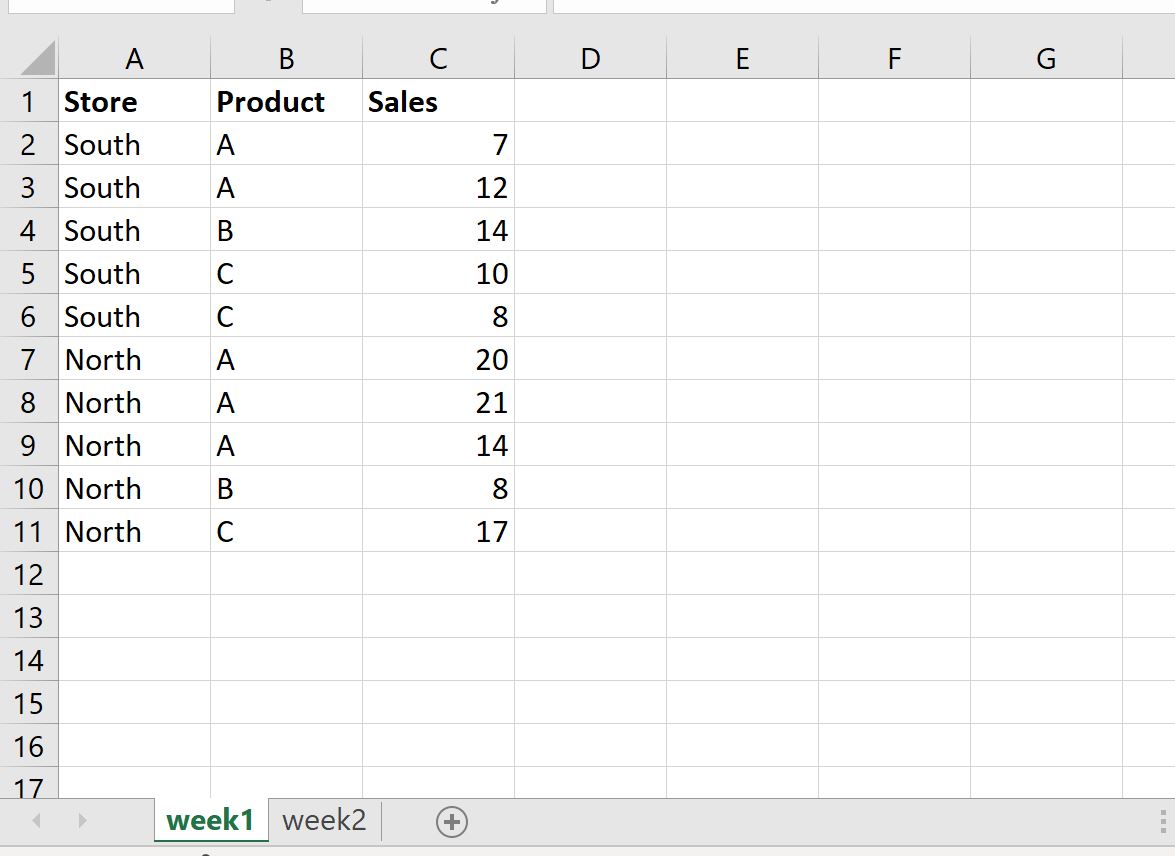
सप्ताह 2:
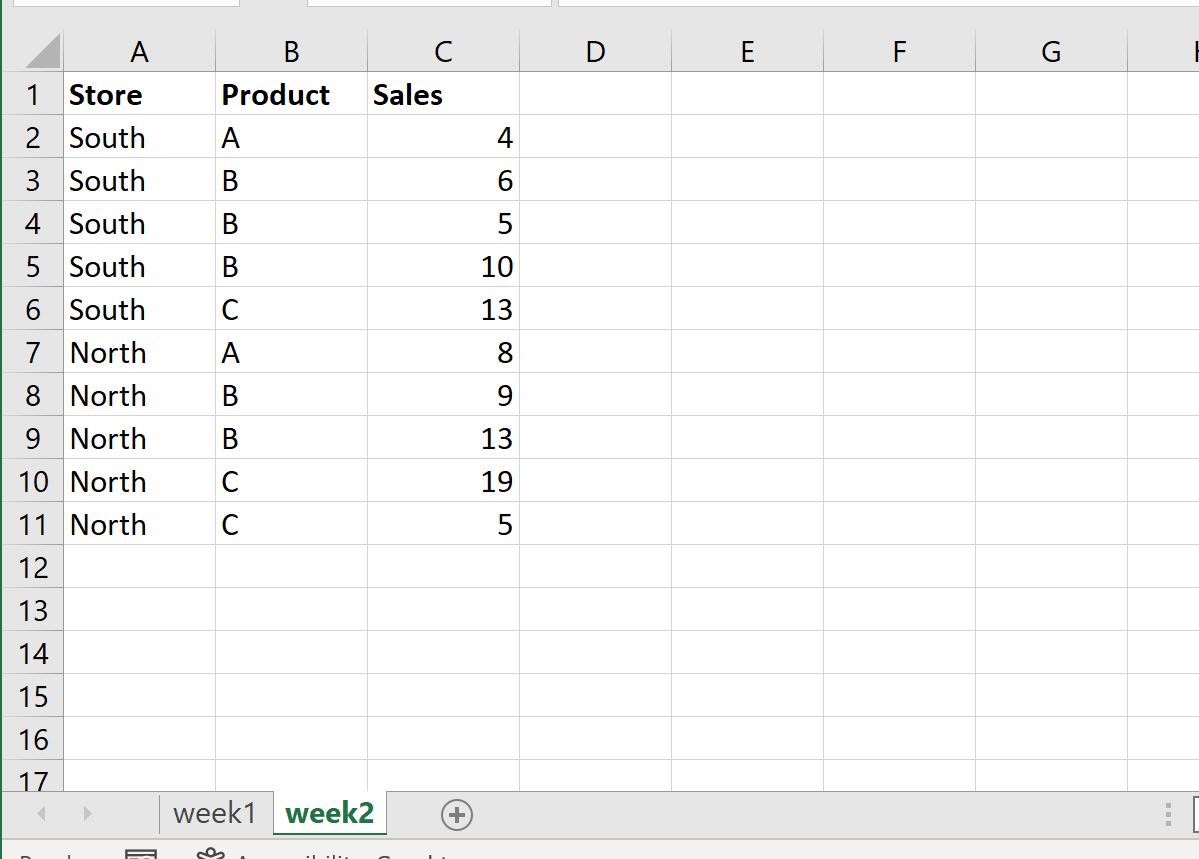
मान लीजिए कि हम दोनों शीटों के डेटा का उपयोग करके एक पिवट टेबल बनाना चाहते हैं।
चरण 2: डेटा को एक शीट पर समेकित करें
इससे पहले कि हम दोनों शीटों का उपयोग करके एक पिवट टेबल बना सकें, हमें सभी डेटा को एक शीट पर समेकित करना होगा।
ऐसा करने के लिए हम निम्नलिखित फ़िल्टर सूत्र का उपयोग कर सकते हैं:
=FILTER(week2!A2:C11, week2!A2:A11<>"")
हम इस सूत्र को सप्ताह1 शीट के सेल A12 में टाइप कर सकते हैं:
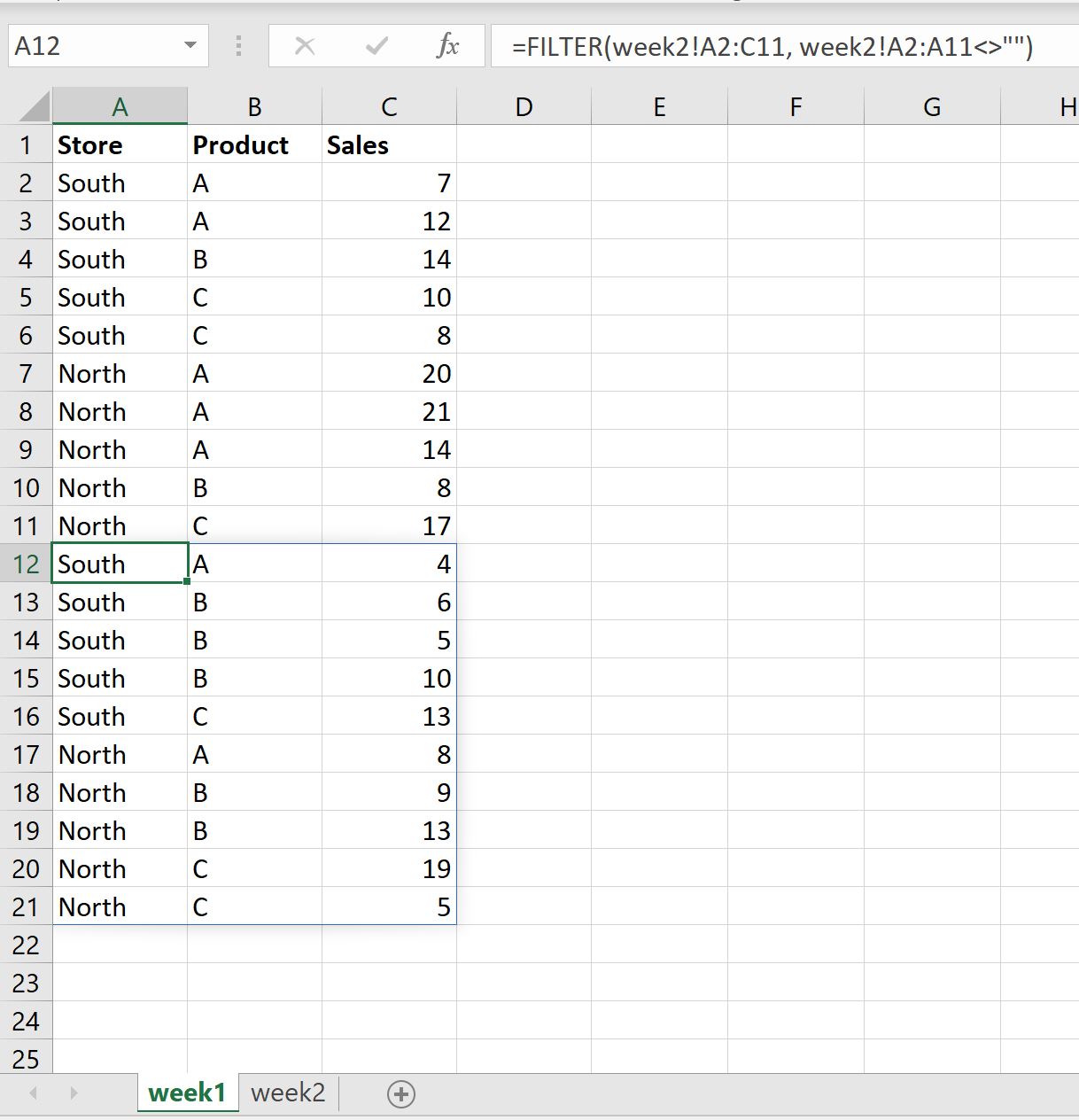
यह सूत्र एक्सेल को सप्ताह2 शीट पर सभी पंक्तियों को वापस करने के लिए कहता है जहां उस शीट पर श्रेणी A2:A11 में मान खाली नहीं है।
सप्ताह 1 और सप्ताह 2 शीट की सभी पंक्तियों को अब एक ही शीट में समूहीकृत किया गया है।
चरण 3: पिवोटटेबल बनाएं
पिवोटटेबल बनाने के लिए, सम्मिलित करें टैब पर क्लिक करें और फिर टेबल्स समूह में पिवोटटेबल पर क्लिक करें।
दिखाई देने वाली नई विंडो में, निम्नलिखित जानकारी दर्ज करें और फिर ठीक पर क्लिक करें:
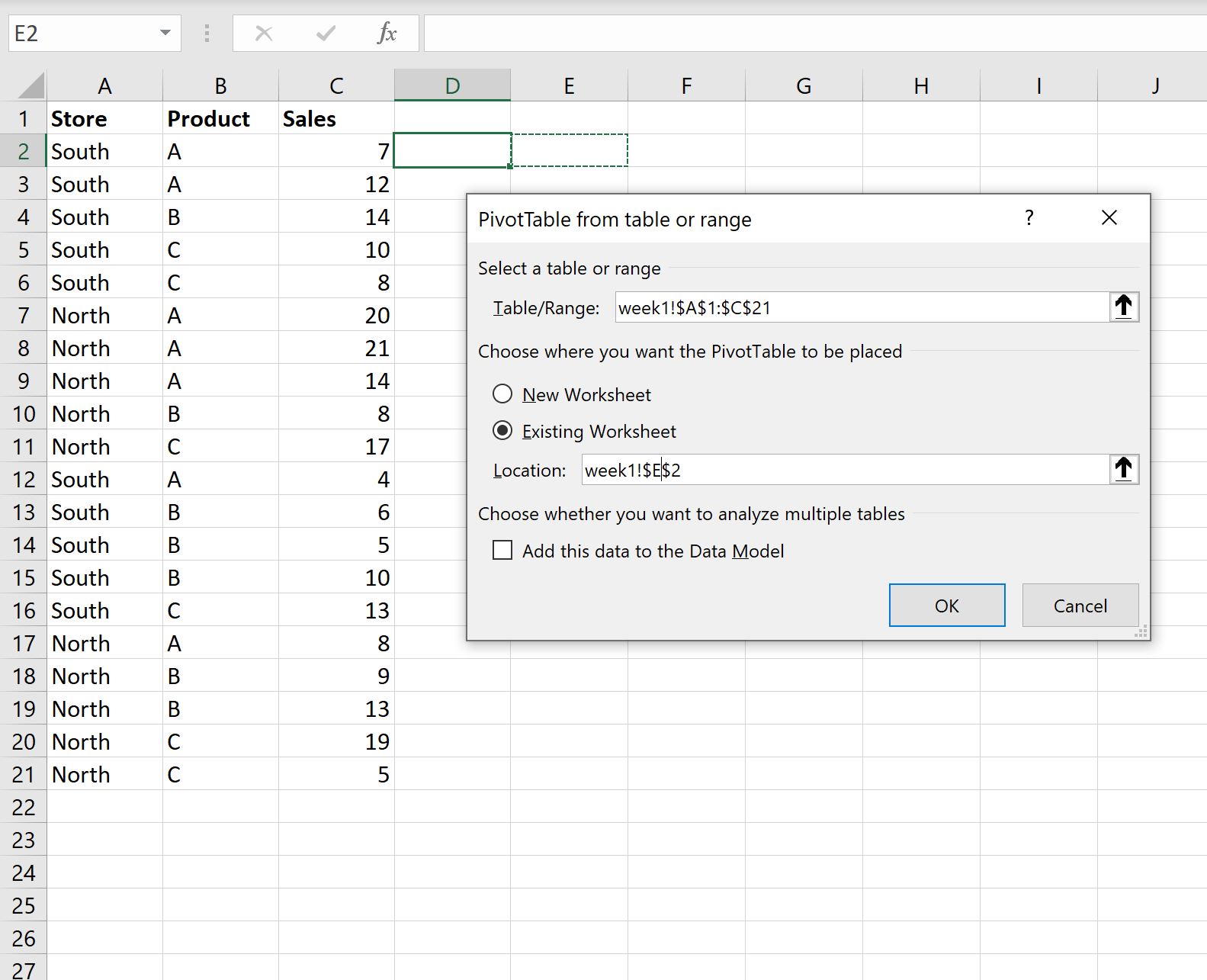
स्क्रीन के दाईं ओर दिखाई देने वाले पिवोटटेबल फ़ील्ड पैनल में, स्टोर को पंक्ति क्षेत्र में खींचें, उत्पाद को कॉलम क्षेत्र में खींचें, और बिक्री को मान क्षेत्र में खींचें:
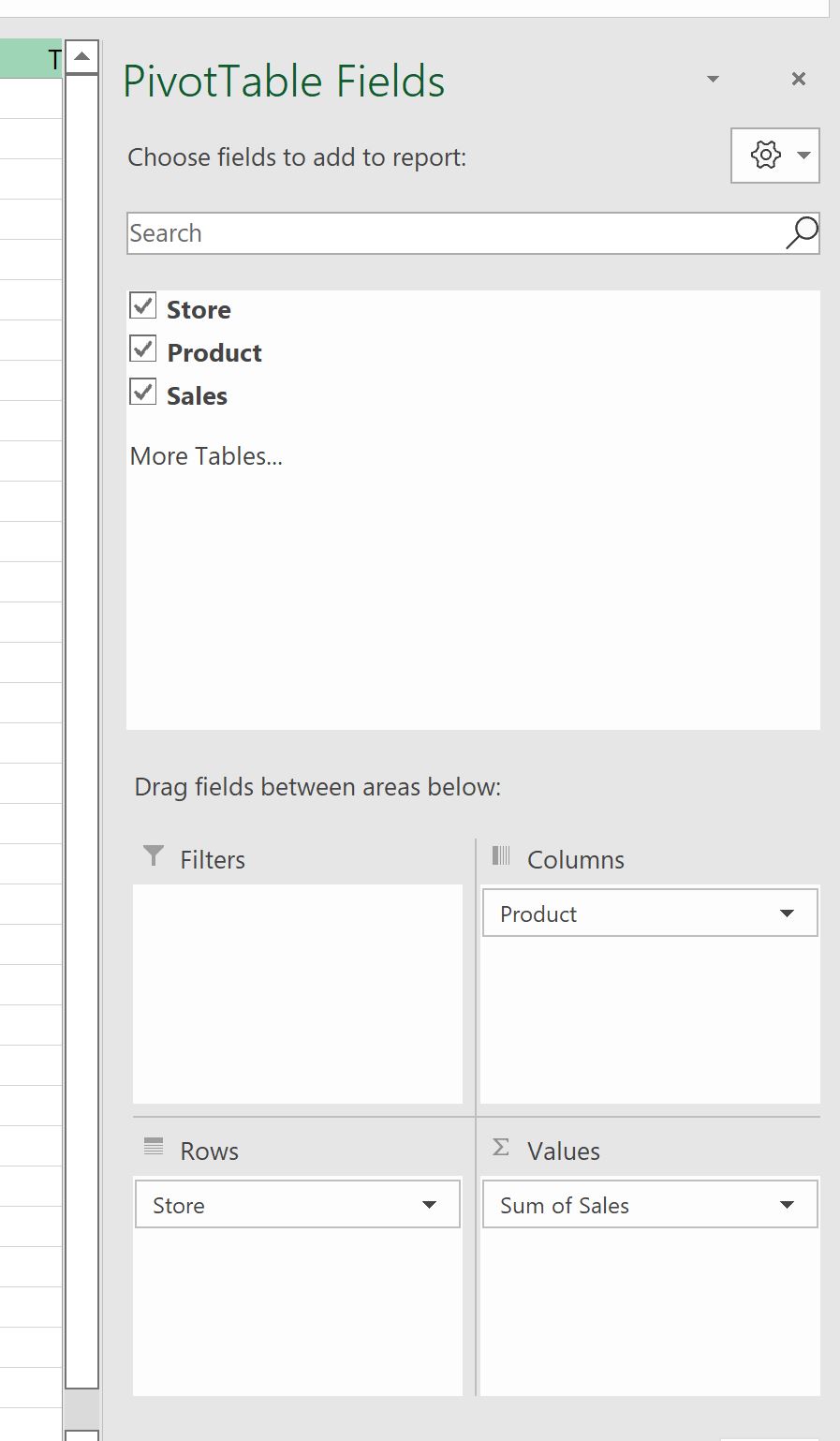
निम्नलिखित पिवट तालिका स्वचालित रूप से बनाई जाएगी:
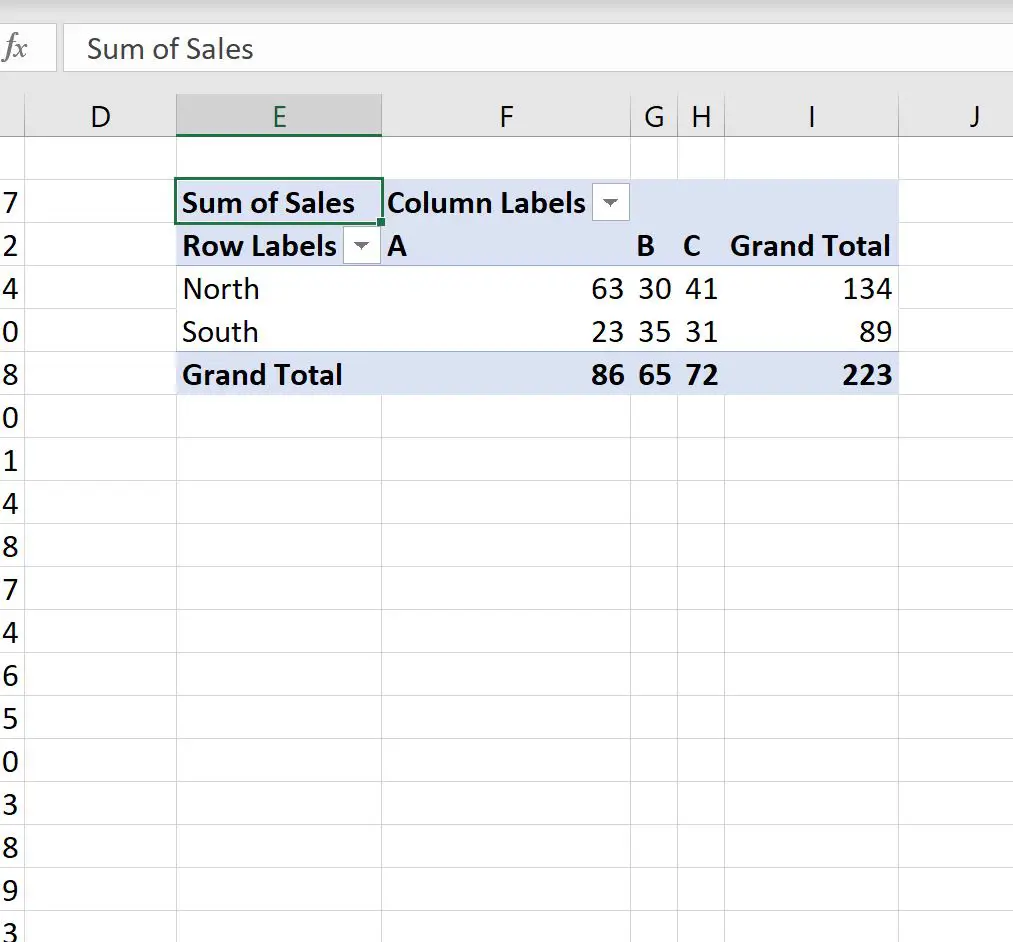
अंतिम पिवट तालिका में सप्ताह 1 और सप्ताह 2 शीट का डेटा शामिल है।
अतिरिक्त संसाधन
निम्नलिखित ट्यूटोरियल बताते हैं कि एक्सेल में अन्य सामान्य ऑपरेशन कैसे करें:
एक्सेल पिवट टेबल: एक ही फ़ील्ड के योग और संख्या की गणना करें
एक्सेल: फ़िल्टर किए गए डेटा के आधार पर पिवोटटेबल कैसे बनाएं
एक्सेल: पिवोटटेबल पर एक साथ एकाधिक फ़िल्टर कैसे लागू करें